マニュアル
- Unity User Manual 2023.2
- New in Unity 2023.2
- パッケージと機能セット
- リリースパッケージ
- 2D Animation
- 2D Aseprite Importer
- 2D Pixel Perfect
- 2D PSD Importer
- 2D SpriteShape
- 2D Tilemap Extras
- Adaptive Performance
- Addressables
- Addressables for Android
- Ads Mediation
- Advertisement Legacy
- AI Navigation
- Alembic
- Analytics
- Android Logcat
- Animation Rigging
- Apple ARKit XR Plugin
- AR Foundation
- Authentication
- Build Automation
- Burst
- CCD Management
- Cinemachine
- Cloud Code
- Cloud Diagnostics
- Cloud Save
- Code Coverage
- Collections
- Deployment
- Device Simulator Devices
- Economy
- Editor Coroutines
- FBX Exporter
- Friends
- Google ARCore XR Plugin
- In App Purchasing
- Input System
- iOS 14 Advertising Support
- JetBrains Rider Editor
- Leaderboards
- Live Capture
- Lobby
- Localization
- Magic Leap XR Plugin
- Matchmaker
- Mathematics
- Memory Profiler
- ML Agents
- Mobile Notifications
- Multiplayer Tools
- Netcode for GameObjects
- Oculus XR Plugin
- OpenXR Plugin
- プレイヤーアカウント
- Polybrush
- Post Processing
- ProBuilder
- Profile Analyzer
- Push Notifications
- Python Scripting
- レコーダー
- Relay
- Remote Config
- Scriptable Build Pipeline
- Sequences
- Splines
- Sysroot Base
- Sysroot Linux x64
- System Metrics Mali
- Terrain Tools
- Test Framework
- Timeline
- Toolchain Linux x64
- Toolchain MacOS Linux x64
- Toolchain Win Linux x64
- Tutorial Authoring Tools
- Tutorial Framework
- Unity Distribution Portal (UDP)
- Unity OpenXR Meta
- Unity Profiling Core API
- Unity Transport
- User Generated Content
- User Generated Content Bridge
- User Reporting
- Version Control
- Visual Scripting
- Visual Studio Editor
- WebGL Publisher
- XR Hands
- XR Interaction Toolkit
- XR Plugin Management
- ZivaRT Player
- Release candidates
- プレリリースパッケージ
- コアパッケージ
- ビルトインパッケージ
- Accessibility
- AI
- Android JNI
- Animation
- Asset Bundle
- Audio
- Cloth
- Director
- Image Conversion
- IMGUI
- JSONSerialize
- NVIDIA
- Particle System
- Physics
- Physics 2D
- Screen Capture
- Terrain
- Terrain Physics
- Tilemap
- UI
- UIElements
- Umbra
- Unity Analytics
- Unity Web Request
- Unity Web Request Asset Bundle
- Unity Web Request Audio
- Unity Web Request Texture
- Unity Web Request WWW
- Vehicles
- Video
- VR
- Wind
- XR
- 実験的パッケージ
- パッケージをキーワードで探す
- Deprecated packages
- Unity の Package Manager
- Unity のパッケージ使用のしくみ
- 概念
- コンフィギュレーション
- Package Manager ウィンドウ
- Package Manager ウィンドウへのアクセス
- Navigation panel
- List panel
- Details panel
- Features (details panel)
- パッケージと機能セットの検索
- 追加と削除
- Unity レジストリから機能セットをインストールする
- レジストリからパッケージをインストールする
- ローカルフォルダーからパッケージをインストールする
- ローカルの .tgz ファイルからパッケージをインストールする
- Git URL からパッケージをインストールする
- レジストリから名前を指定してパッケージをインストールする
- インストールされたパッケージをプロジェクトから削除する
- ビルトインパッケージの無効化
- 別のパッケージバージョンへの変更
- Asset Store パッケージのインポート
- Updating an Asset Store package
- インポートしたアセットをプロジェクトから削除する
- Asset Store のキャッシュからパッケージを削除する
- 複数のパッケージに対するアクションの実行
- パッケージドキュメントを探す
- パッケージの検査
- パッケージ用のスクリプティング API
- スコープ付きレジストリ
- 解決と競合
- プロジェクトマニフェスト
- トラブルシューティング
- カスタムパッケージの作成
- Feature (機能) セット
- リリースパッケージ
- Install Unity
- ライセンスとアクティベーション
- Upgrade Unity
- Create with Unity
- 2D/3D プロジェクト
- Unity のインターフェース
- クイックスタートガイド
- 高度なベストプラクティスガイド
- ゲームの作成
- エディター機能
- 分析
- Unity のメモリ
- プロファイラー概要
- アプリケーションのプロファイル
- よく使われるプロファイラーマーカー
- Profiler ウィンドウ
- Asset Loading Profiler モジュール
- Audio Profiler モジュール
- CPU Usage Profiler モジュール
- File Access Profiler モジュール
- Global Illumination Profiler モジュール
- GPU Usage Profiler モジュール
- Highlights Profiler Module
- Memory Profiler モジュール
- Physics プロファイラーモジュール
- Physics 2D Profiler モジュール
- Rendering Profiler モジュール
- UI Profiler と UI Details Profiler
- Video Profiler モジュール
- Virtual Texturing プロファイラーモジュール
- Profiler のカスタマイズ
- 低レベルのネイティブプラグイン Profiler API
- プロファイリングツール
- ログファイル
- Unity における最適化
- アセットローディングメトリクス
- アセットワークフロー
- 入力
- 2D ゲーム開発
- 2D の基本
- 2D ゲーム開発クイックスタートガイド
- 2D ソート
- スプライトの使用法
- Tilemaps
- Essential tilemap steps and tools
- Active brush
- タイルマップの作成
- Create Tiles
- Create a Tile Palette
- Tile Palette editor tools
- Using the Select tool
- Move selected tiles with the Move tool
- Paint tiles with the Paint tool
- Use the Box Fill tool to fill an area with duplicated tiles
- Select tiles on the tilemap or Tile Palette with the Pick tool
- Remove tiles from the tilemap with the Eraser tool
- Fill an empty area with tiles with the Flood Fill tool
- Brush Picks
- Tilemap Collider 2D component reference
- 六角形タイルマップ
- アイソメトリックタイルマップ
- スクリプタブル タイル
- スクリプタブルブラシ
- タイルパレットのビジュアル要素
- Tilemap コンポーネントのリファレンス
- Grid コンポーネントのリファレンス
- Tilemap Renderer component reference
- タイルアセットのリファレンス
- Tile Palette preferences reference
- Tile Palette editor reference
- Essential tilemap steps and tools
- 2D 物理演算リファレンス
- グラフィックス
- レンダーパイプライン
- カメラ
- ライティング
- モデル
- メッシュ
- テクスチャ
- シェーダー
- シェーダーの基礎概念
- ビルトインシェーダー
- Shader Graph の使用
- シェーダーの作成
- シェーダー作成の概要
- ShaderLab
- ShaderLab: シェーダーオブジェクトの定義
- ShaderLab: SubShader の定義
- ShaderLab: パスの定義
- ShaderLab: シェーダープログラムの追加
- ShaderLab: パッケージの要件を指定する
- ShaderLab: コマンド
- ShaderLab: Category ブロックによるコマンドのグループ化
- ShaderLab コマンド: AlphaToMask
- ShaderLab コマンド: Blend
- ShaderLab コマンド: BlendOp
- ShaderLab コマンド: ColorMask
- ShaderLab コマンド: Conservative
- ShaderLab コマンド: Cull
- ShaderLab コマンド: Offset
- ShaderLab コマンド: Stencil
- ShaderLab コマンド: UsePass
- ShaderLab コマンド: GrabPass
- ShaderLab コマンド: ZClip
- ShaderLab コマンド: ZTest
- ShaderLabコマンド: ZWrite
- ShaderLab の古い機能
- Unity での HLSL
- Unity での GLSL
- シェーダーの例
- サーフェスシェーダーの記述
- 様々なグラフィックス API のシェーダーの作成
- シェーダーのパフォーマンスについての理解
- マテリアル
- ビジュアルエフェクト
- ポストプロセス、フルスクリーンエフェクト
- パーティクルシステム
- パーティクルシステムソリューションの選択
- ビルトインのパーティクルシステム
- ビルトインパーティクルシステムの使用
- パーティクルシステム - 頂点ストリームとスタンダードシェーダーサポート
- パーティクルシステム GPU インスタンス
- パーティクルシステム C# Job System インテグレーション
- コンポーネントとモジュール
- パーティクルシステム
- Particle System モジュール
- メインモジュール
- Emission モジュール
- Shape モジュール
- Velocity over Lifetime モジュール
- Noise モジュール
- Limit Velocity over Lifetime モジュール
- Inherit Velocity モジュール
- Lifetime by Emitter Speed モジュール
- Force over Lifetime モジュール
- Color Over Lifetime モジュール
- Color By Speed モジュール
- Size over Lifetime モジュール
- Size by Speed モジュール
- Rotation over Lifetime モジュール
- Rotation by Speed モジュール
- External Forces モジュール
- Collision モジュール
- Triggers モジュール
- Sub Emitters モジュール
- Texture Sheet Animation モジュール
- Lights モジュール
- Trails モジュール
- Custom Data モジュール
- Renderer モジュール
- Particle System Force Field
- Visual Effect Graph
- デカールとプロジェクター
- レンズフレアとハロー
- ライン、トレイル、ビルボード
- 空
- 色
- グラフィックス API サポート
- グラフィックスのパフォーマンスとプロファイリング
- ゲーム世界の構築
- 物理演算
- スクリプト
- マルチプレイヤーとネットワーク
- オーディオ
- ビデオの概要
- アニメーション
- ユーザーインターフェース (UI)
- Unity の UI システムの比較
- UI Toolkit
- UI Toolkit について
- UI Builder
- UI の構築
- ビジュアルツリー
- UXML による UI の構築
- C# スクリプトによる UI の構築
- カスタムコントロール
- 要素管理のベストプラクティス
- UXML ドキュメントをロジックでカプセル化する
- UXML 要素のリファレンス
- UXML 要素 BindableElement
- UXML 要素 VisualElement
- UXML 要素 BoundsField
- UXML 要素 BoundsIntField
- UXML 要素 Box
- UXML 要素 Button
- UXML 要素 ColorField
- UXML 要素 CurveField
- UXML 要素 DoubleField
- UXML 要素 DropdownField
- UXML 要素 EnumField
- UXML 要素 EnumFlagsField
- UXML 要素 FloatField
- UXML 要素 Foldout
- UXML要素 GradientField
- UXML 要素 GroupBox
- UXML 要素 Hash128Field
- UXML 要素 HelpBox
- UXML 要素 IMGUIContainer
- UXML 要素 Image
- UXML 要素 InspectorElement
- UXML 要素 IntegerField
- UXML 要素 Label
- UXML 要素 LayerField
- UXML 要素 LayerMaskField
- UXML 要素 LongField
- UXML 要素 ListView
- UXML 要素 MaskField
- UXML 要素 MinMaxSlider
- UXML 要素 MultiColumnListView
- UXML 要素 MultiColumnTreeView
- UXML 要素 ObjectField
- UXML 要素 PopupWindow
- UXML 要素 ProgressBar
- UXML 要素 PropertyField
- UXML 要素 RadioButton
- UXML 要素 RadioButtonGroup
- UXML 要素 RectField
- UXML 要素 RectIntField
- UXML 要素 RepeatButton
- UXML 要素 ScrollView
- UXML 要素 Scroller
- UXML 要素 Slider
- UXML 要素 SliderInt
- UXML element Tab
- UXML element TabView
- UXML 要素 TagField
- UXML 要素 TextElement
- UXML 要素 TextField
- UXML element TemplateContainer
- UXML 要素 Toggle
- UXML element ToggleButtonGroup
- UXML 要素 Toolbar
- UXML 要素 ToolbarBreadcrumbs
- UXML 要素 ToolbarButton
- UXML 要素 ToolbarMenu
- UXML 要素 ToolbarPopupSearchField
- UXML 要素 ToolbarSearchField
- UXML 要素 ToolbarSpacer
- UXML 要素 ToolbarToggle
- UXML 要素 TreeView
- UXML 要素 TwoPaneSplitView
- UXML 要素 UnsignedLongField
- UXML 要素 UnsignedIntegerField
- UXML 要素 Vector2Field
- UXML 要素 Vector2IntField
- UXML 要素 Vector3Field
- UXML 要素 Vector3IntField
- UXML 要素 Vector4Field
- UI 構築の例
- リストビューとツリービューの作成
- 複雑なリストビューの作成
- リストビューのランタイム UI の作成
- スクロールビュー内でコンテンツを折り返す
- Create a tabbed menu
- ポップアップウィンドウの作成
- トグルを使って条件付き UI を作成する
- 2 つの属性を持つカスタムコントロールの作成
- スライドトグルカスタムコントロールの作成
- バインド可能なカスタムコントロールの作成
- カスタムコントロールのカスタムスタイルを作成する
- Create a drag-and-drop list and tree views between windows
- Create an aspect ratio custom control
- UI のスタイル設定
- UI Toolkit Debugger
- イベントによる動作の制御
- UI Renderer
- Data binding
- エディター UI のサポート
- ランタイム UI のサポート
- テキストを扱う
- 例
- 移行ガイド
- Unity UI
- IMGUI (即時モードの GUI)
- Unity Services
- XR
- Unity の Asset Store
- プラットフォーム特有の情報
- Unity as a Library を他のアプリケーションで使用
- ディープリンク
- Xcode フレームデバッガーのインテグレーション
- Android
- Android について
- Android 用の開発を始める
- Android 用の開発
- Android モバイルスクリプティング
- Android デバイスの入力
- Android アプリケーションのサイズ制限
- Android のグラフィックス
- テストとデバッグ
- Optimization for Android
- Android のプラグインの作成と利用
- Unity を Android アプリケーションに統合
- Android application entry points
- Android のディープリンク
- デバイスの機能と権限
- Handle Android crashes
- Quit a Unity Android application
- Android 用のビルドと提出
- Chrome OS
- Dedicated Server
- iOS
- Linux
- macOS
- tvOS
- Web
- Web introduction
- Web development
- Web Player settings
- WebGL: ブラウザースクリプトとの対話
- Web native plug-ins for Emscripten
- Memory in Unity Web
- Cache behavior in Web
- Web graphics
- Audio in Web
- Video playback in Web
- Texture compression in Web
- Embedded resources in Web
- Input in Web
- Configure a Web Canvas size
- Web browser access to device features
- Web networking
- Cursor locking and full-screen mode in Web
- Web performance considerations
- Debug and troubleshoot Web builds
- Build and distribute a Web application
- Windows
- ユニバーサル Windows プラットフォーム
- ユニバーサル Windows プラットフォームについて
- ユニバーサル Windows プラットフォーム用の開発を始める
- ユニバーサル Windows プラットフォーム用の開発
- ユニバーサル Windows プラットフォーム用のビルドと提供
- Unity Search
- 用語集
- Unity User Manual 2023.2
- グラフィックス
- テクスチャ
- テクスチャのインポート
テクスチャのインポート
テクスチャ はビットマップ画像です。Photoshop などのデジタルコンテンツ作成アプリケーションでテクスチャを作成し、Unity にインポートできます。
3D プロジェクトでは、Unity はアセットフォルダーの画像と動画ファイルをテクスチャとしてインポートします。2D プロジェクトでは、Unity はアセットフォルダーの画像とムービーファイルをスプライトとしてインポートします。
画像が 指定されたサイズの要件 を満たしている限り、Unity はそれをインポートしてゲーム用に最適化します。これは、Photoshop のマルチレイヤー PSD または TIFF ファイル にも適用されます。
Unity で画像と動画ファイルをテクスチャとスプライトとしてインポートする方法は以下の通りです。
- Project ウィンドウで画像ファイルを選択します。
- インスペクターで テクスチャインポート設定 を設定します。
- Apply ボタンをクリックして変更を保存します。
- インポートしたアセットをプロジェクトで使用する方法は以下の通りです。
- 3D プロジェクトの場合は、マテリアルを作成 し、テクスチャを新しいマテリアルに割り当てます。
- 2D プロジェクトの場合は、スプライトエディター を使用します。
推奨事項と制限
以下のトピックでは、テクスチャのインポートに関する推奨事項と詳細について説明します。
HDR テクスチャ
HDR 情報を含む EXR または HDR ファイルからインポートする場合、テクスチャインポーター は自動的に出力テクスチャの正しい HDR フォーマットを選択します。 この形式は、どのプラットフォーム向けにビルドするかによって自動的に変わります。
テクスチャ寸法
理想的には、テクスチャの寸法は、各辺につき 2 の累乗 (2、4、8、16、32、64、128、256、512、1024、2048 ピクセなど) です。テクスチャは正方形である必要はありません。つまり、幅と高さが異なることがあります。
Unity でテクスチャサイズの NPOT (2 の累乗以外) を使用することは可能です。ただし、NPOT のテクスチャサイズは一般的にわずかに多くメモリを消費し、GPU がサンプリングするのが遅くなるため、パフォーマンスをよくするためには 2 の累乗を使用します。
プラットフォームまたは GPU が NPOT テクスチャサイズをサポートしていない場合、Unity はテクスチャに対しスケーリングやパディングをして次に近い 2 の累乗にします。このプロセスは、より多くのメモリを使用し、読み込みを遅くします (特に古いモバイルデバイスでは)。一般的には、GUI 用にだけ NPOT サイズを使用します。
テクスチャインポーターの Advanced セクションの Non Power of 2 オプションを使用して、インポート時に NPOT テクスチャアセットを拡大することができます。
ノート: あるプラットフォームでは最大テクスチャサイズが指定される場合があります。DirectX の場合、さまざまな機能レベルの最大テクスチャサイズは以下のとおりです。
| グラフィックス API/機能レベル | 最大値 2D および、キューブマップのテクスチャサイズ (ピクセル) |
|---|---|
| DX9 Shader Model 2 (PC GPUs before 2004) | 2048 |
| DX9 Shader Model 3 (PC GPUs は 2006 年以前) / Windows Phone DX11 9.3 レベル / OpenGL ES 3.0 | 4096 |
| DX9 Shader Model 4 (PC GPUs は 2007 年以前) / OpenGL ES 3.1 | 8192 |
| DX11 Shader Model 5 / GL4 (PC GPUs は 2008 年以降) | 16384 |
ノート:
- テクスチャインポーターでは、最大 16,384 (16,384 x 16,384 ピクセル) のディメンションサイズのみを選択可能です。
- ほとんどの Mail GPU は、キューブマップで最大 4K のテクスチャ寸法をサポートします。
法線マップ
法線マップは、ローポリゴンのモデルによりディテールがあるように見せるために法線マップシェーダーによって使用されます。Unity は RGB 画像としてエンコードされた法線マップを使用します。グレースケールの高低マップの画像から法線マップを生成する方法もあります。
アルファマップ
アルファマップはアルファ情報のみを含むテクスチャです。アルファマップを使用して、マテリアルにさまざまなレベルの透明度を適用できます。
アルファマップを作成するには、アルファチャンネルの情報でテクスチャを作成するか、Unity でグレースケールテクスチャを作成してグレースケール値をアルファに変換します。
詳細は テクスチャのインポート設定 のドキュメントを参照してください。
ディテールマップ
テレインを作成するとき、一般的にはメインテクスチャを使用して草、岩、砂などのテレインを表示します。もしテレインが大きいと、非常にぼやけて見える場合があります。ディテールテクスチャはメインテクスチャがすぐ近くになるとこれを隠すように小さなディテールをフェードインして表示します。
ディテールテクスチャを描画するとき、中間のグレーが透明であり、白の場合はメインテクスチャを倍の明るさとし、黒の場合はメインテクスチャを完全な黒にします。
詳細は セカンダリマップ (詳細マップ) & 詳細マスク を参照してください。
リフレクション (キューブマップ)
テクスチャを反射マップ (例えば リフレクションプローブ やキューブマップにした スカイボックス) に使用したい場合は、 Texture Shape を Cube に設定します。詳細は キューブマップ を参照してください。
異方性フィルタリング
異方性フィルタリングによって、グレージング角から見た場合のテクスチャの品質が向上します。このレンダリングは、グラフィックスカードのリソースを多く消費します。異方性のレベルを引き上げることは、通常、地面と床のテクスチャの画質を向上させるのに適した手法です。品質 設定を使用して、すべてのテクスチャに対して異方性フィルタリングを強制するか、完全に無効にします。ただし、テクスチャの Aniso level が テクスチャのインポート設定 で 0 に設定されている場合は、強制された異方性フィルタリングはこのテクスチャには表示されません。
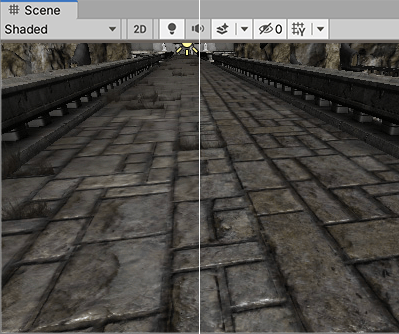
サポートするファイル形式
Unity は以下のファイル形式を読み込めます。
- BMP
- EXR
- GIF
- HDR
- IFF
- JPG
- PICT
- PNG
- PSD
- TGA
- TIFF
Unity では、マルチレイヤーの Photoshop PSD や TIFF ファイルをインポート時に自動的にフラット化し、ゲームのサイズペナルティが発生しないようにしています。このフラット化は、ファイル自体ではなく、Unity にインポートされたデータに対して行われます。そのため、PSD ファイルや TIFF ファイルをネイティブで使用して行った作業内容を失うことなくファイルの保存やインポートを続けることができます。これにより、Photoshop や 3D モデリングアプリケーション、そして Unity で使用する各テクスチャのコピーを 1 つずつ持つことができます。
Did you find this page useful? Please give it a rating:
Thanks for rating this page!
What kind of problem would you like to report?
Thanks for letting us know! This page has been marked for review based on your feedback.
If you have time, you can provide more information to help us fix the problem faster.
Provide more information
You've told us this page needs code samples. If you'd like to help us further, you could provide a code sample, or tell us about what kind of code sample you'd like to see:
You've told us there are code samples on this page which don't work. If you know how to fix it, or have something better we could use instead, please let us know:
You've told us there is information missing from this page. Please tell us more about what's missing:
You've told us there is incorrect information on this page. If you know what we should change to make it correct, please tell us:
You've told us this page has unclear or confusing information. Please tell us more about what you found unclear or confusing, or let us know how we could make it clearer:
You've told us there is a spelling or grammar error on this page. Please tell us what's wrong:
You've told us this page has a problem. Please tell us more about what's wrong:
Thank you for helping to make the Unity documentation better!
Your feedback has been submitted as a ticket for our documentation team to review.
We are not able to reply to every ticket submitted.